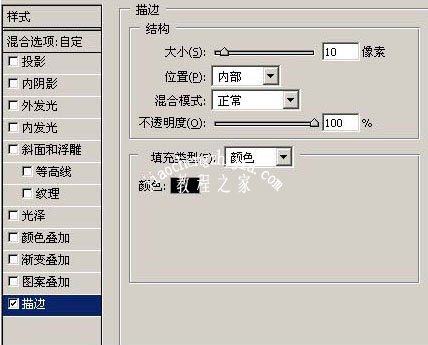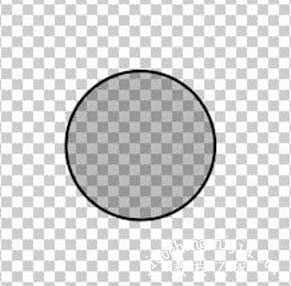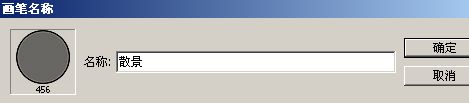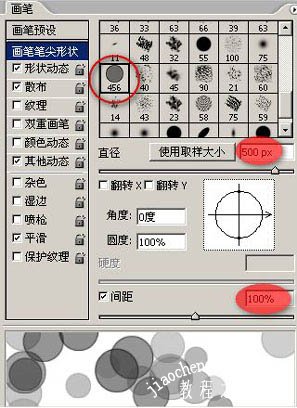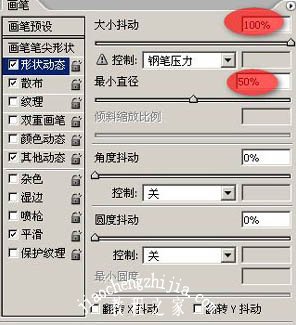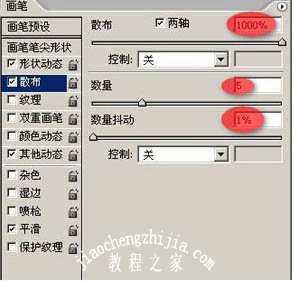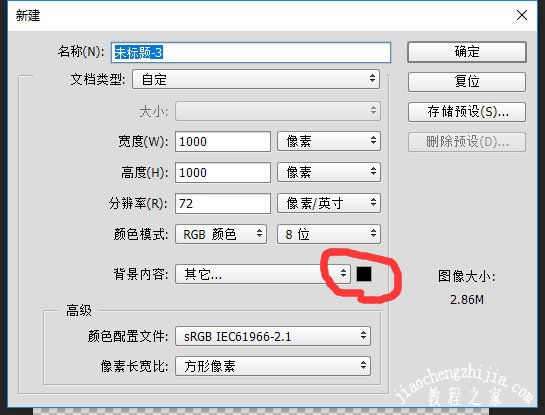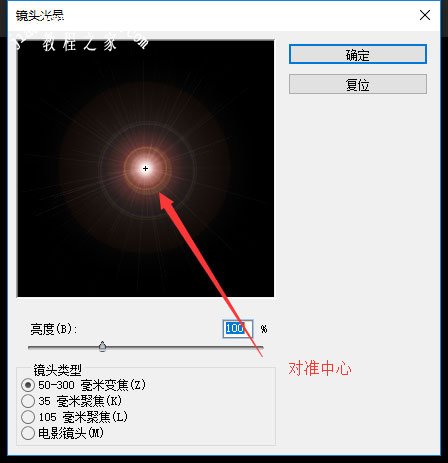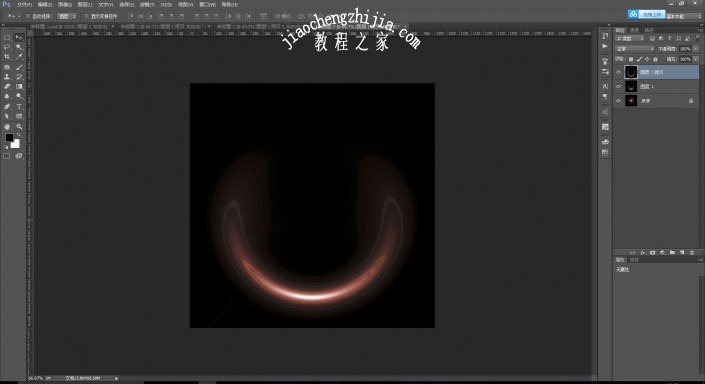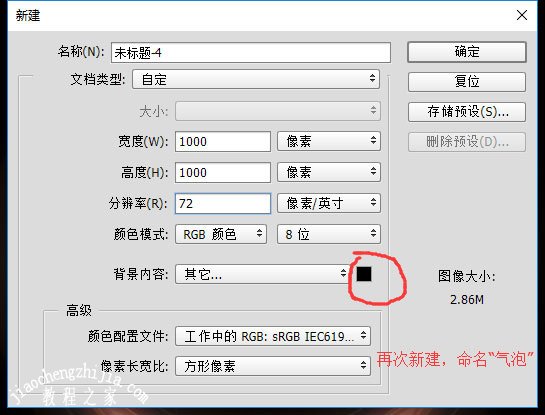PS光晕怎么画?PS气泡怎么做?PS镜头光晕效果怎么做?PS气泡特效?PS怎么自定义画笔预设?PS如何滤镜制作彩色气泡?PS光晕特效或气泡特效怎么做呢?美女人像加个光晕或彩色气泡,有了梦幻效果,那么PS添加梦幻光晕或气泡怎么操作呢?其实PS可使用自定义画笔画光晕,也可使用滤镜制作气泡。下面来看看PS气泡和梦幻光晕制作详细教程。
PS自定义画笔怎么画光晕
本教程用的是自定义画笔。制作之前需要先做出一些简单的图形,不一定是圆圈,其它图形也可以。定义成画笔后就可以添加到图片上面,适当改变图层混合模式及颜色即可。也可以多复杂几层用模糊滤镜来增强层次感。
最终效果
原图
1、打开图片,创建新图层。
2、下面我们要制作我们所需的笔刷,隐藏背景图层,用椭圆工具按住SHIFT键画一个黑色的圆形,填充为50%。
3、然后添加一个黑色描边(图层——图层样式——描边)。
4、执行:编辑——定义画笔预设,输入名称“散景”,点击确定。这样我们就制作好笔刷了。
5、然后,选择画笔工具,按F5调出画笔调板对画笔进行设置。
6、新建图层2,把图层1隐藏,用刚刚设置好的画笔在图层2点几下(在点的时候,画笔大小按情况而变动),画笔颜色随自己喜欢。(本例使用白色)
7、光斑还是很生硬,为了使光斑梦幻,层次丰富,我们使用滤镜——高斯模糊(半径3),然后再新建两个图层,按照同样的方法图层3画出光斑(画笔比第一次要小一些,模糊半径1),图层1画笔再小一点,不需要模糊!效果已经出来了!
PS彩色气泡怎么做
泡泡主要用了光晕滤镜和极坐标等几个滤镜,制作方法很简单,一学就会,一起练习吧。
先来看看效果:
文章并非原创,是总结别人的方法加上自己摸索细节。请教别人还翻阅了很多资料,最后总结出了这个简单的制作流程。制作方法有很多,找到一个适合自己的才是最重要的。
1、建立画布:黑色是为了后面的滤色做准备,原理同火焰一样1
2、滤镜—光晕
3、滤镜—极坐标
4、材料准备完毕的效果图
5、二次建立画布,这一次是真正的开始只做喽
6、建立气泡模型
7、添加气泡第一个光;模糊数值可以根据效果自己确定
8、一次添加颜色,颜色可以在色相里随意更改
9、添加高光,效果可以仔细调一下。
之后气泡放置的时候,千万注意:符合透视原理,该模糊的就模糊,该大的大该小的小,千万注意。
以上就是PS气泡、光晕的基本制作教程。PS使用画笔的预设功能,设置光晕的硬度就能画出许多光晕,再使用滤镜的高斯模糊让光晕具有梦幻效果。PS彩色泡泡制作也简单,滤镜里有光晕滤镜或极坐标,建立气泡模型,设置模糊值,添加颜色、高光等,彩色的气泡效果立马出来。关注教-程-之-家,解锁更多软件教程。